Выгрузка информации о сотрудниках в систему
Импорт сотрудников удобен, если у вас уже есть своя база данных и вы хотите выгрузить сотрудников из нее сразу в систему. Для этого используется Excel
Прежде чем импортировать сотрудников
Убедитесь, что создана структура предприятия. Посмотреть это можно, перейдя во вкладку Сотрудники
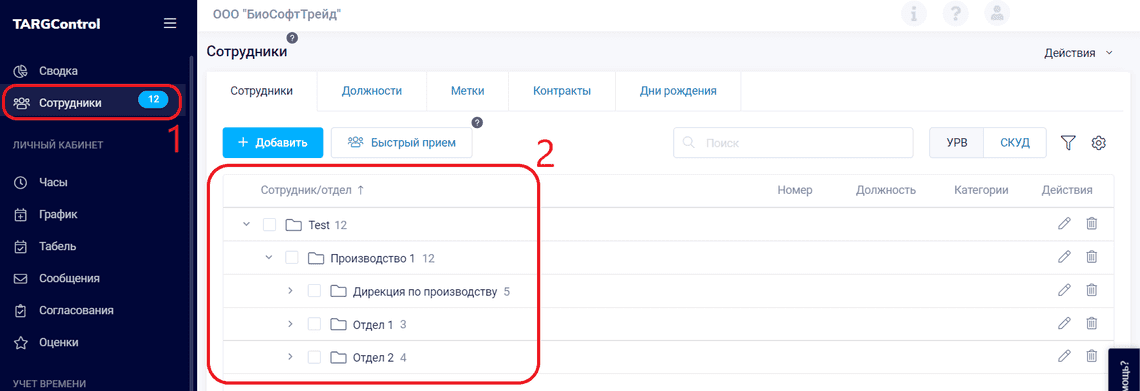
Если на вашем предприятии отделы имеют подотделы, создайте структуру предприятия до импорта сотрудников.
Если вы не создали структуру предприятия заранее, после импорта данных внутри организации появятся те отделы, которые вы указали сотрудникам в таблице. При этом будет отсутствовать какая-либо иерархия.
После импорта перенести созданный отдел внутрь другого (поменять родительский отдел) НЕЛЬЗЯ.
Импорт сотрудников
Шаг 1. Выгрузите данные или создайте таблицу Exсel
Выгрузите данные сотрудников из вашей системы в виде таблицы. Для корректного импорта названия столбцов таблицы должны быть примерно такими:
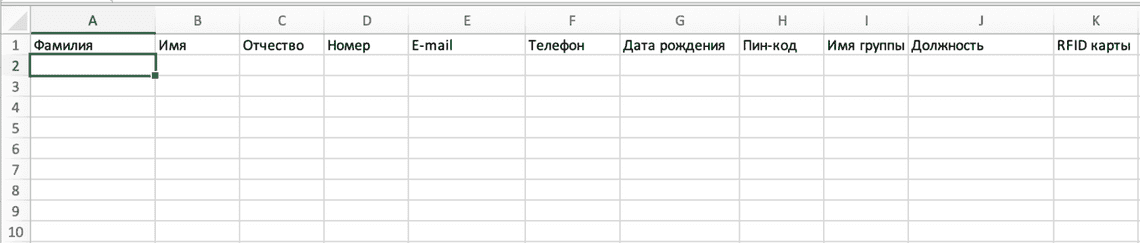
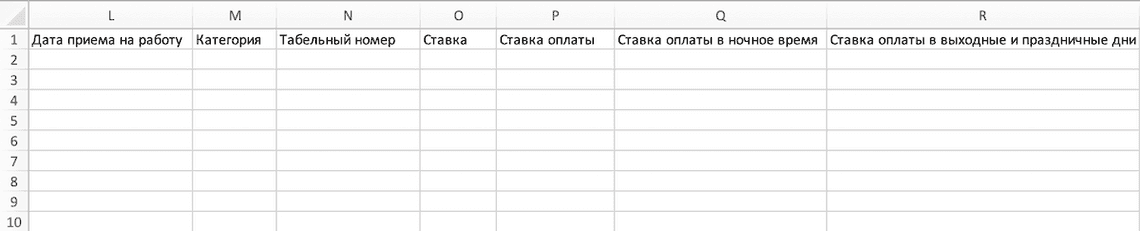
Если вы создаете новую таблицу, для корректного импорта воспользуйтесь нашим шаблоном: Шаблонтаблицыдляимпортасотрудников-1.xlsx
Необязательно заполнять данные всех столбцов, показанных в шаблоне. Шаблон лишь демонстрирует, какие данные сотрудника вы можете импортировать в TARGControl через таблицы. Удалите неиспользуемые столбцы.
Шаг 2. Заполните таблицу


ФИО сотрудника - Поле Фамилия обязательно для заполнения
Номер - Добавьте, если в качестве идентификатора сотрудника будет использоваться PIN-код. Номер должен быть уникальным и состоять из 4-х цифр.
E-mail - Добавьте e-mail, если хотите создать сотруднику личную учетную запись в TARGControl или использовать его почту для рассылки уведомлений и отчетов.
Телефон - Дополнительная информация для карточки сотрудника.
Дата рождения - Добавьте дату в формате ДД.ММ.ГГГГ, если хотите отслеживать дни рождения в календаре дней рождений сотрудников.
ПИН-код - Добавьте, если PIN-код используется в качестве идентификатора сотру�дника (актуально для терминалов УРВ с экранами). PIN-код должен состоять из 4-х цифр.
Имя группы - Укажите отдел, в котором должен быть сотрудник.
Должность - Укажите должность сотрудника, для того чтобы корректно формировать графики, табели (учитывать совмещение должностей, переводы, ставки и т.д.), а также планировать фонд оплаты труда.
RFID карты - Добавьте RFID-код, если в качестве идентификатора будет использоваться карта. (Если карта имеет вид 00:00:00:00:00:00:00:00 , то в файле его требуется указывать без двоеточий: 0000000000000000 )
Дата приема - Укажите дату приема на работу сотрудника.
Категория - Укажите категорию сотрудника. В качестве категории сотрудника можно указать его разряд, квалификационную категорию и т.п.
Табельный номер - Добавьте табельный номер сотрудника.
Ставка - Укажите ставку сотрудника в день (например, 8 часов). При определенных настройках она может быть отображена в табеле в качестве отработанного времени.
Ставка оплаты - Укажите ставки оплаты сотрудника за час работы. Это необходимо для корректного планирования зарплат (отчеты за месяц и по объектам) и генерации отчетов по проектам.
Ставка оплаты в ночное время - Укажите ставки оплаты сотрудника за час работы в ночное время. Это необходимо для корректного планирования зарплат (отчеты за месяц и по объектам) и генерации отчетов по проектам.
Ставка оплаты в выходные и праздничные дни - Укажите ставки оплаты сотрудника за час работы в выходные и праздничные дни . Это необходимо для корректного планирования зарплат (отчеты за месяц и по объектам) и генерации отчетов по проектам.
Свободные поля - Произвольные поля, добавленные в карточку сотрудника в разделе Профиль сотрудника. Здесь могут быть такие данные как номер паспорта, название учебного заведения, номер военного билета и т.п.
Шаг 3. Сохраните таблицу в CSV
Полученную таблицу необходимо сохранить в формате CSV (разделители - запятые) (*.csv)
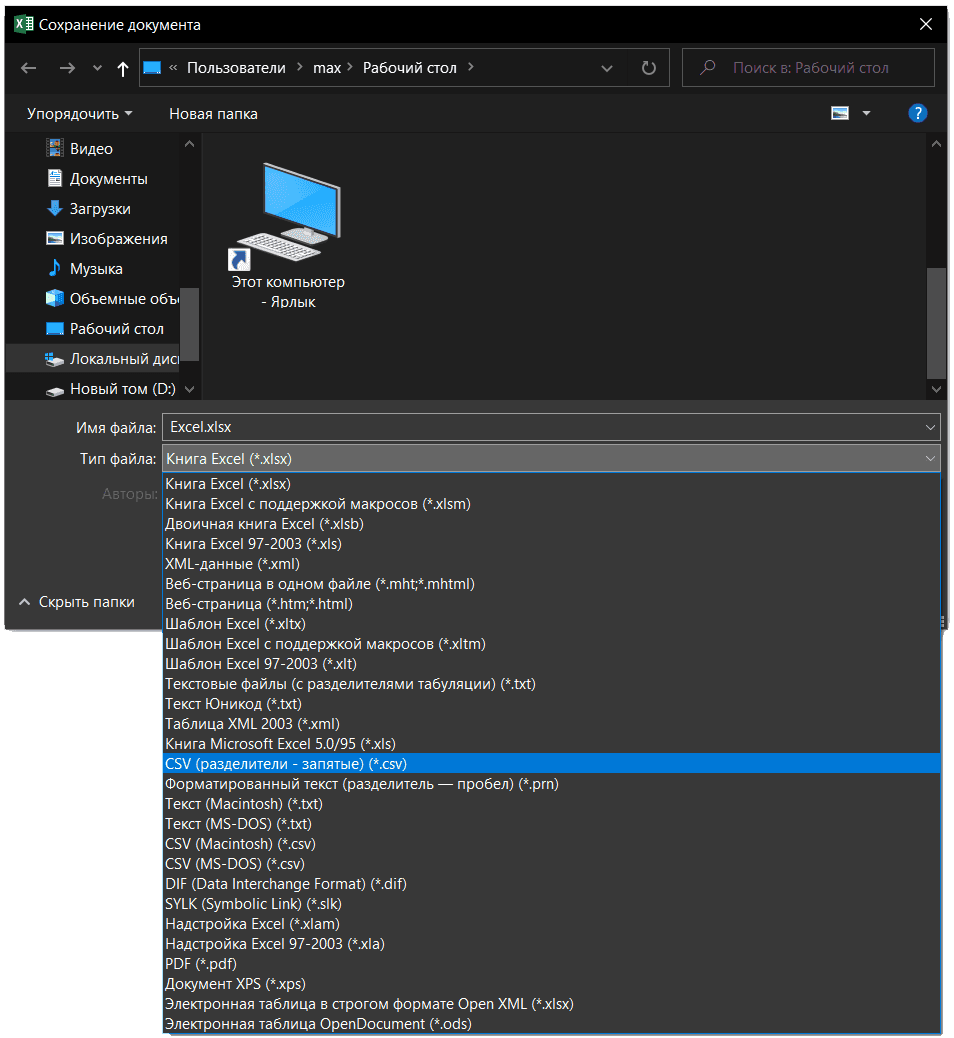
Для этого в Excel перейдите Файл → Сохранить как… → Выберите формат файла CSV (разделители - запятые) (*.csv)
Шаг 4. Сохраните данный файл в кодировке UTF-8
- Откройте данный файл через Блокнот
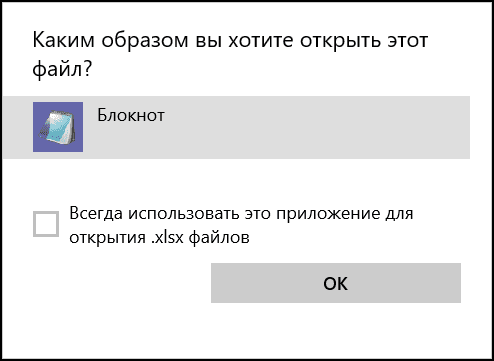
- В блокноте выберите Файл → Сохранить как…
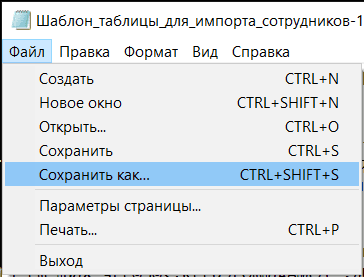
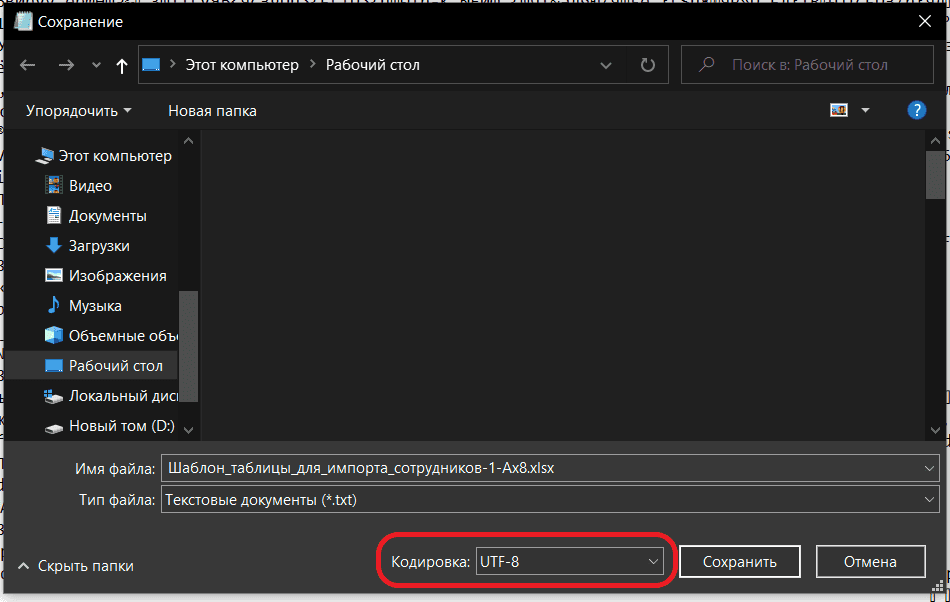
- Выберите Кодировка UTF-8 и нажмите Сохранить
Шаг 5. Импортируйте таблицу в TARGControl
Перейдите в боковом меню на вкладку Сотрудники, затем в правом верхнем углу выберите Действия → Импорт
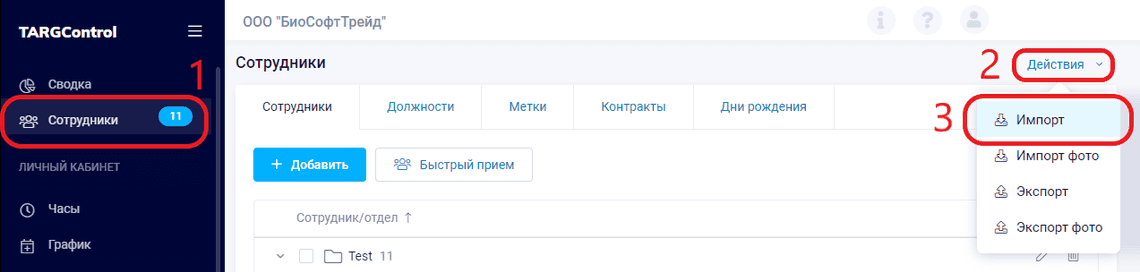
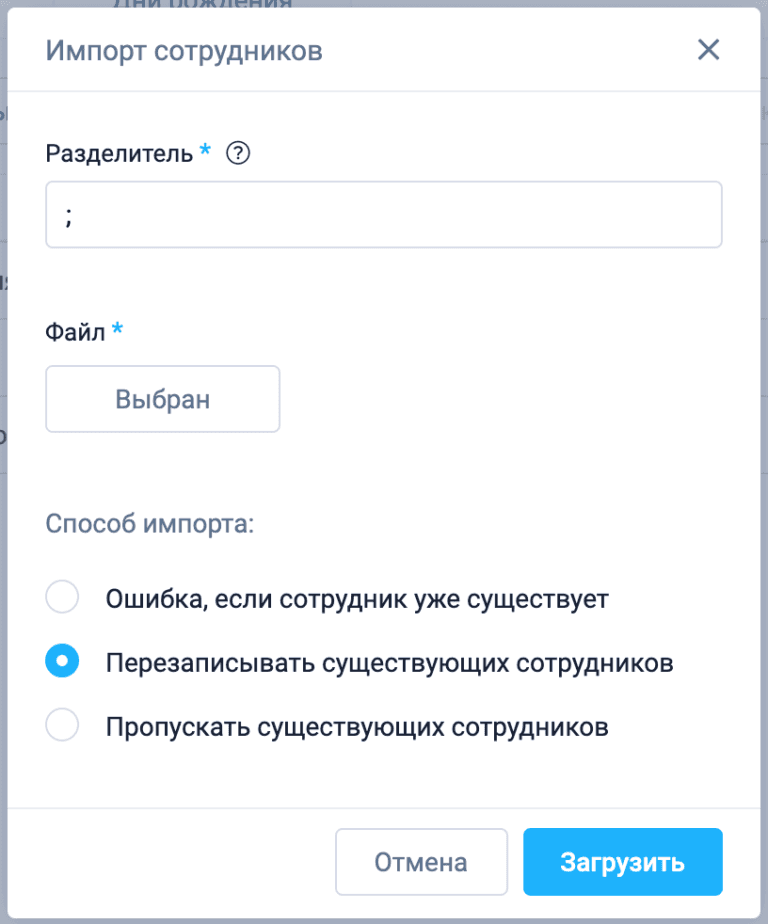
В появившемся окне выберите в качестве разделителя “;” (точку с запятой), выберите необходимый файл csv и действия при дублировании сотрудника (Способ импорта).
Далее проверьте соответствие значений столбцов таблицы с полями. Если они не соответствуют, вы можете редактировать их самостоятельно, нажмите Импортировать
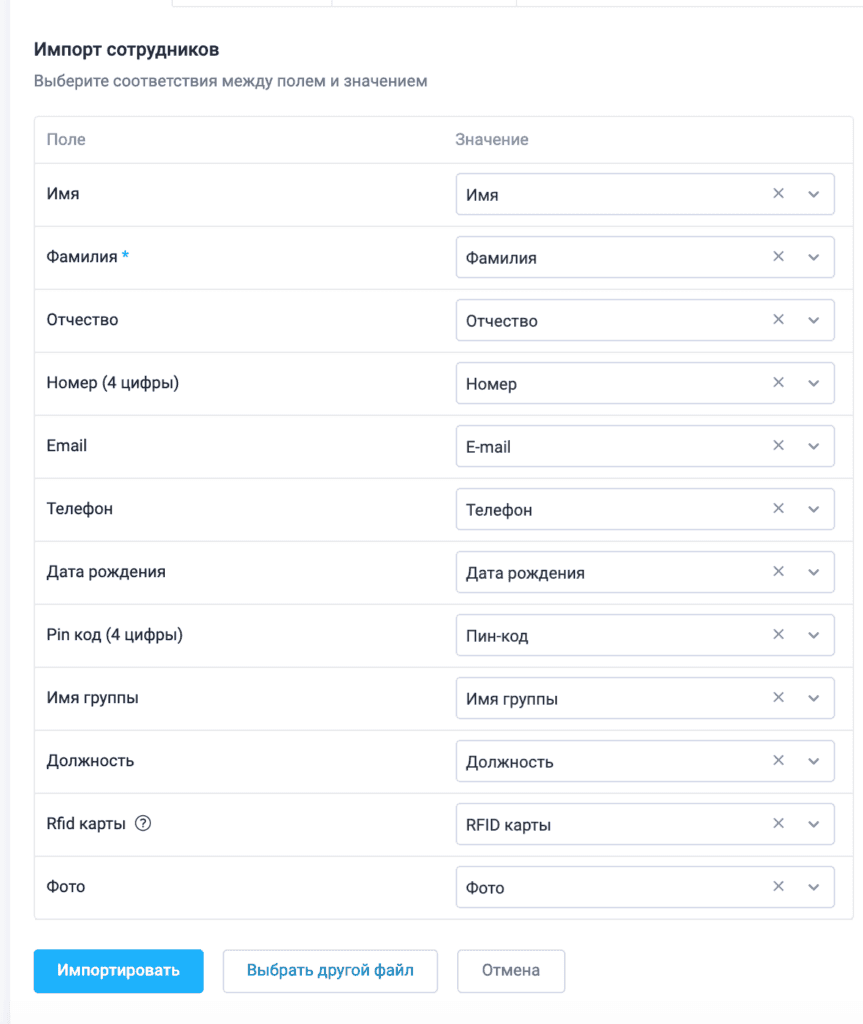
После импорта новые сотрудники появятся в организации.

